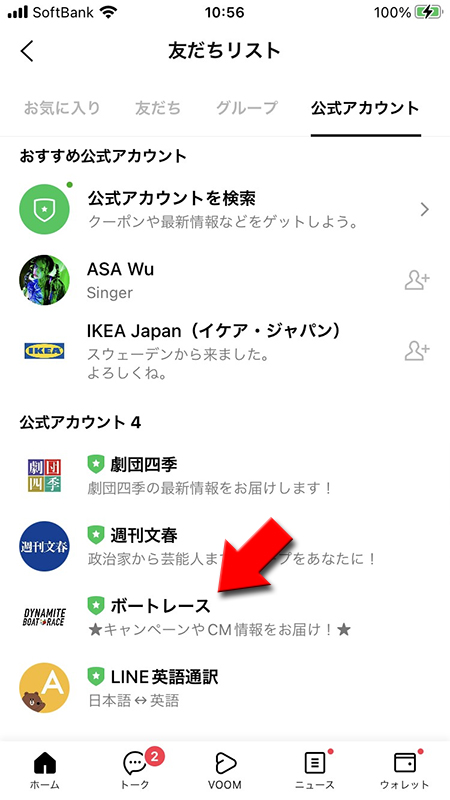LINE(ライン)の使い方 » その他 » 公式アカウント(bot)の使い方
公式アカウント(bot)の使い方
LINEで便利な公式アカウント(bot)の利用方法やお得な情報を教えてくれる公式アカウントなどを紹介します。
2012-12-03
2024-04-05
2024-04-05
LINEの公式アカウント(bot)を利用しよう
現在のLINEの公式アカウントの中で、トーク機能をベースにした特別なプログラムで、「bot」とも呼ばれる公式アカウントがあります。
さまざまな公式アカウント(bot)が用意されており、「友だち」に登録することで、毎日の最新ニュースをお知らせしてくれたり、天気予報や占い、リアルタイム翻訳などのサービスを提供してくれたりします。
LINEを単なるコミュニケーション・ツールではなく、さらに便利で楽しいアプリにするために、公式アカウント(bot)を活用してみましょう。
公式アカウントを友だち登録する
公式アカウントへ移動する
公式アカウントは
ホームタブ
の友だちリスト
から公式アカウントを検索
を選択してください。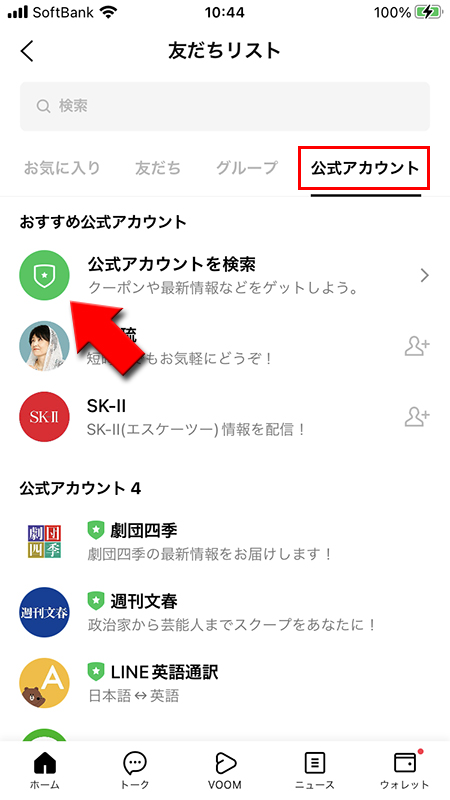
追加したい公式アカウントを選ぶ
追加したい公式アカウントを探してください。カテゴリや検索ワードで探すことができます。追加したい公式アカウントを押してください。
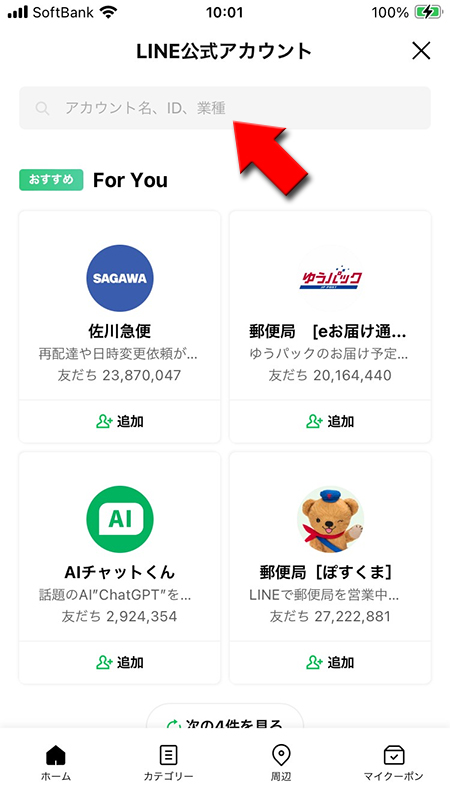
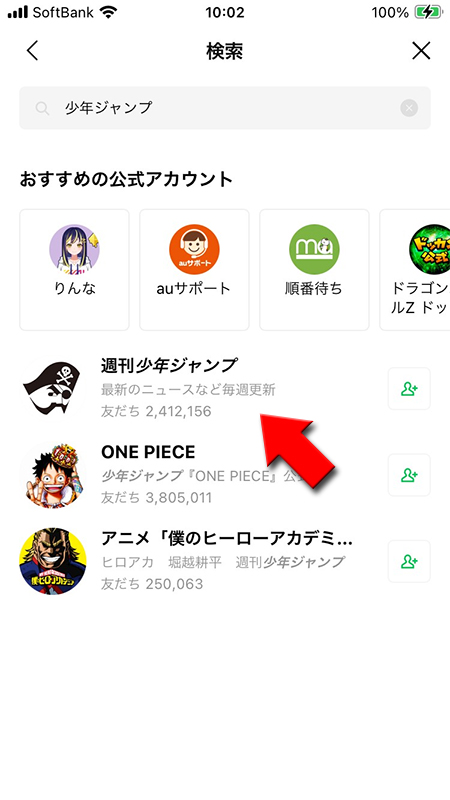
公式アカウントを追加する
公式アカウントの詳細からから
追加
を押してください。友だち登録されます。
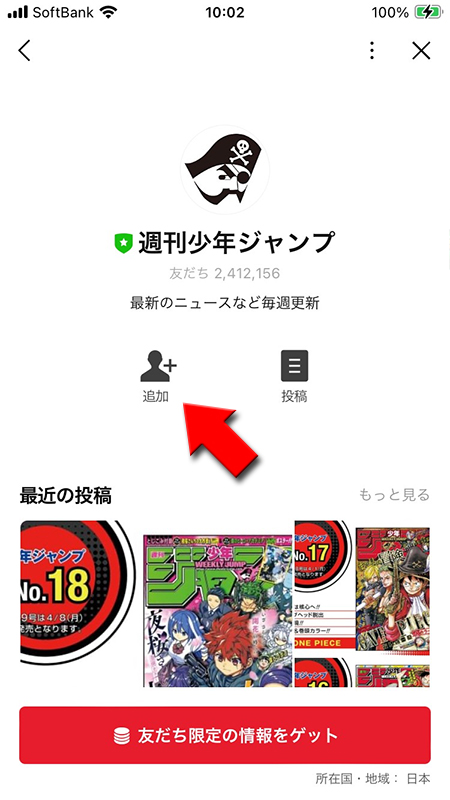
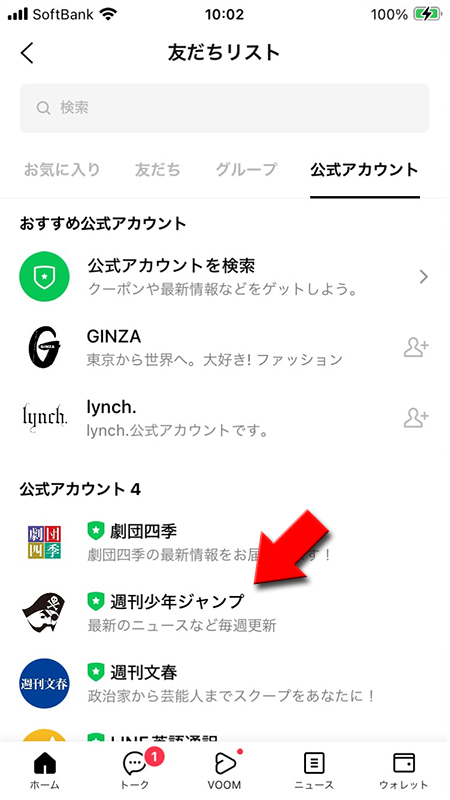
公式サイト(bot)天気予報の使い方
「LINEお天気」は、登録した地域の天気予報を定期的におしえてくれる公式アカウントです。
天気の配信時間の設定や、雨・雷アラートなど天気をLINE上で手軽にチェックできて便利です。
天気の配信時間の設定や、雨・雷アラートなど天気をLINE上で手軽にチェックできて便利です。
LINEお天気を友だち追加する
公式アカウントページからキーワード「LINEお天気」で検索して
追加
してください。
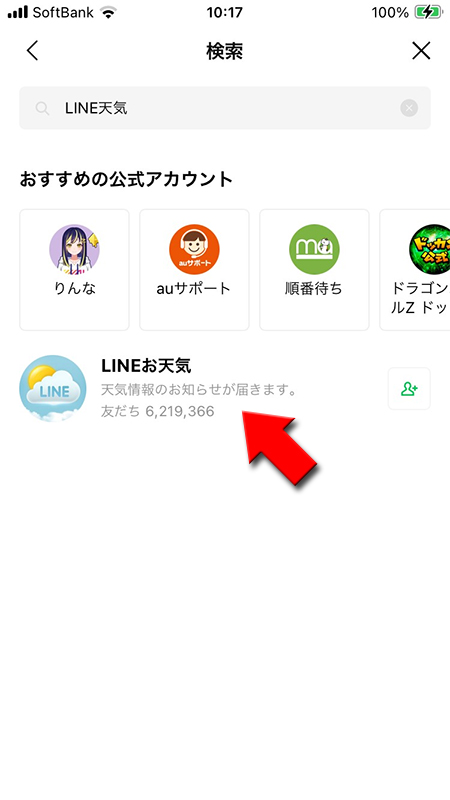
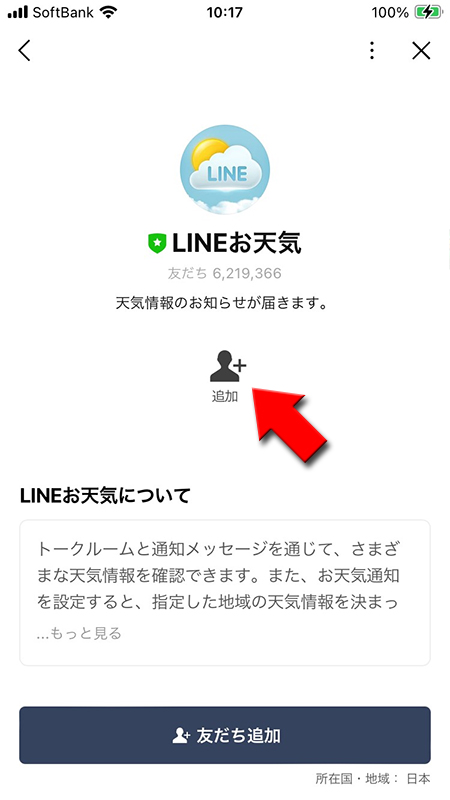
LINEお天気の設定
LINEお天気は、設定した地域の天気予報と、設定した時刻に毎日その地域の天気を知らせてくれる「お天気アラート」で構成されるサービスです。
まずはメッセージに従って天気予報をためしてみましょう。
まずはメッセージに従って天気予報をためしてみましょう。
LINEお天気の地域を設定する
まずは
天気通知を受け取る地域がきかれますので、
通知を設定する
を押してください。天気通知を受け取る地域がきかれますので、
設定したい地域名
を入力してください。
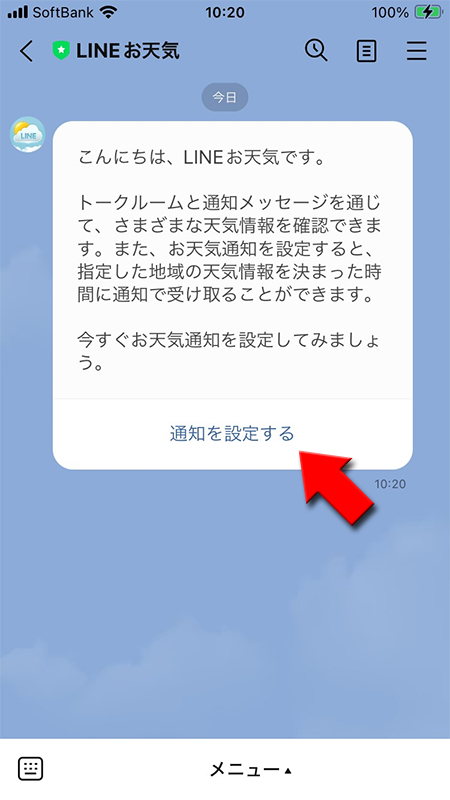
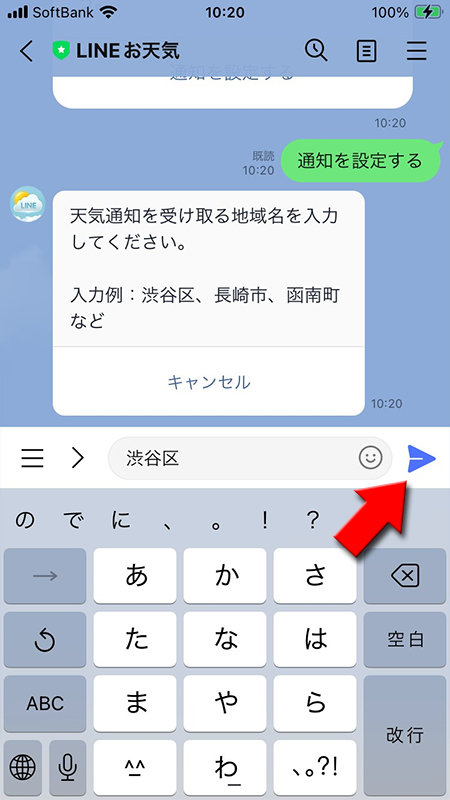
天気予報を見る
地域を入力すれば設定の完了です。毎朝8時に設定した地域のお天気情報が通知されます。通知時間の変更や地域の変更は後から再設定可能です。
現在の天気を知りたい場合は「○○の今日の天気」と入力してみてください。入力した地域の現在の天気が表示されます。
現在の天気を知りたい場合は「○○の今日の天気」と入力してみてください。入力した地域の現在の天気が表示されます。

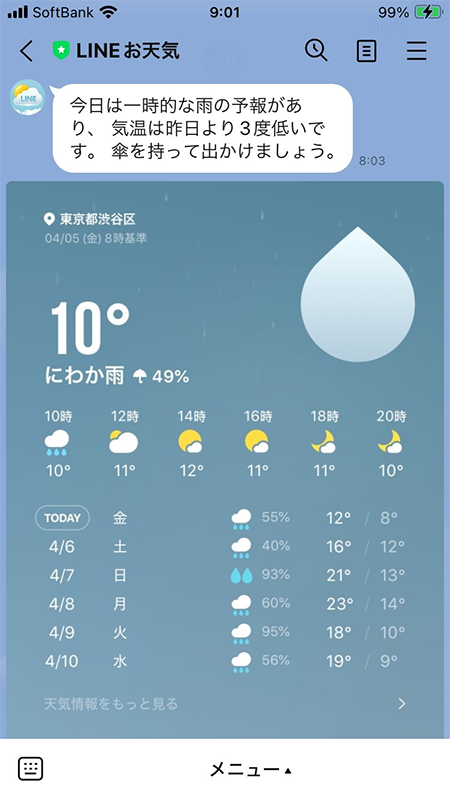
さまざまな設定
メニューを選ぶ
LIE天気の設定や時刻設定などが行えます。最初で設定した通知時間や地域の他に様々な設定が行えます。
を選択してください。

天気予報を見る
メニュー
を選択してください。毎日の天気の通知設定や時刻設定などが行えます。LINEお天気の指示された流れに沿ってやれば簡単です。

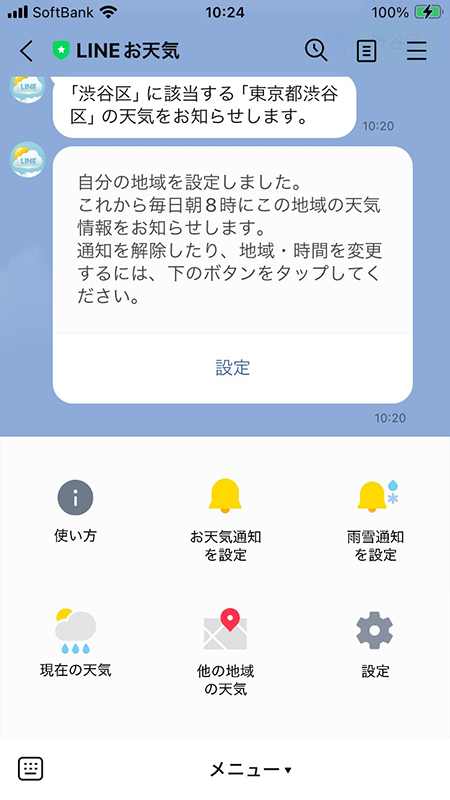
公式サイト(bot)星座占いの使い方
「LINE占い」は、入力した誕生日から星占いをしてくれる公式アカウントです。
毎日、決まった時刻にその日の運勢を占ってお知らせしてくれる機能もあります。より詳細に知りたい人はLINE 占いのアプリをダウンロードした方が良いでしょう。
毎日、決まった時刻にその日の運勢を占ってお知らせしてくれる機能もあります。より詳細に知りたい人はLINE 占いのアプリをダウンロードした方が良いでしょう。
LINE占いを友だち追加する
公式アカウントページからキーワード「LINE占い」で検索して
追加
してください。
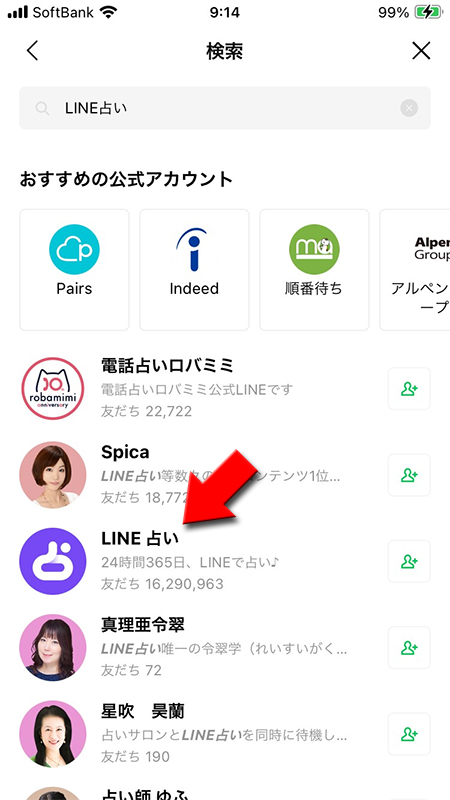
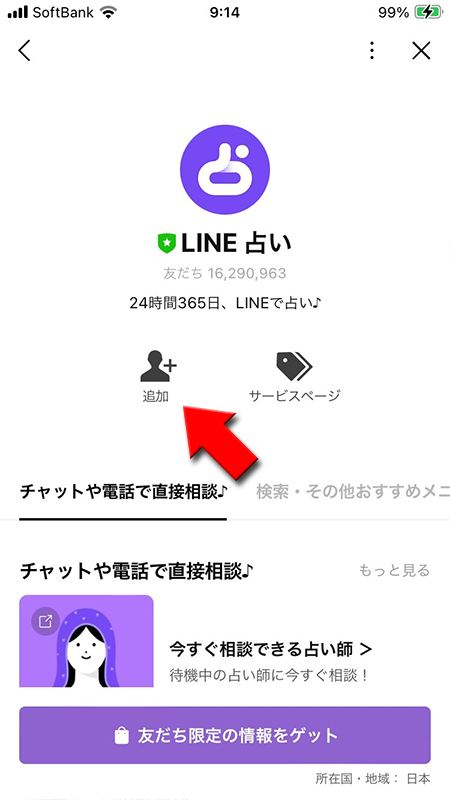
LINE占いの設定
LINE占いは、入力した誕生日から運勢を占ってくれるだけでなく、設定した時刻に毎日の運勢をおしえてくれる機能もあります。朝の時間に設定しておけば、毎朝その日の運勢を知ることができます。
今日の運勢を入力する
キーボードマーク
を押してください。今日の運勢
と入力して送信してください。
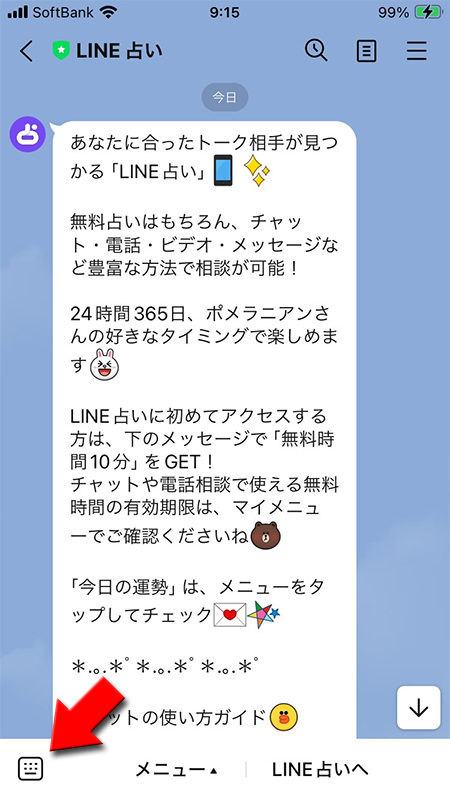
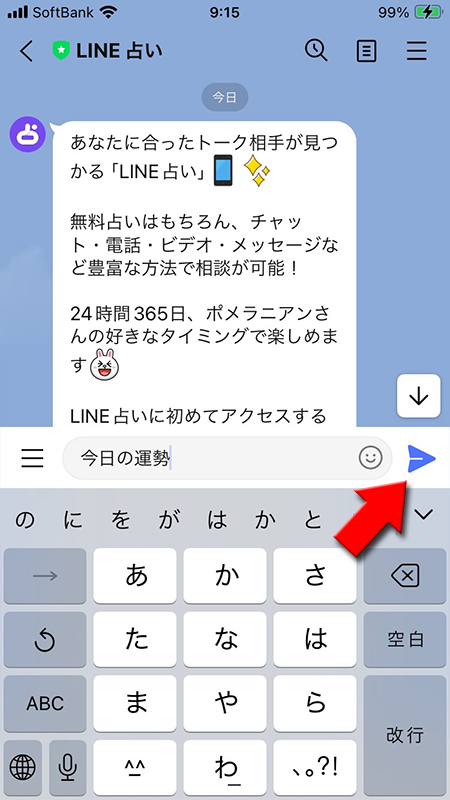
誕生日を設定する
占いのメニューが表示されますので
最初は誕生日未設定ですので誕生日の設定が必要になります。誕生日を入力してください。
誕生日の変更
を選択してください。最初は誕生日未設定ですので誕生日の設定が必要になります。誕生日を入力してください。
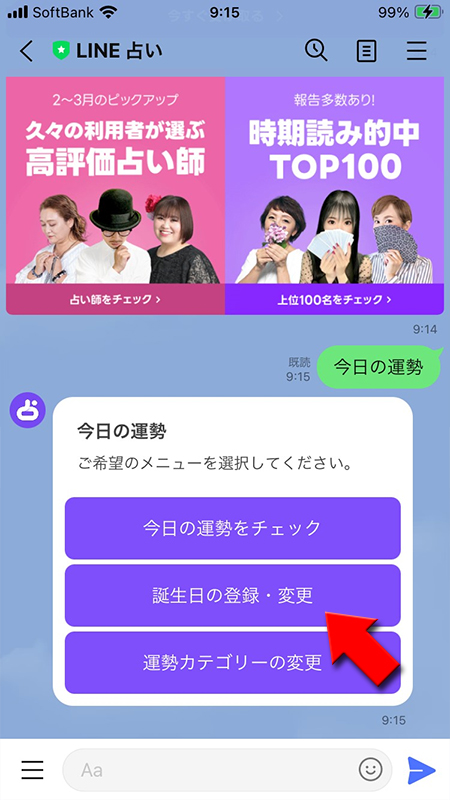
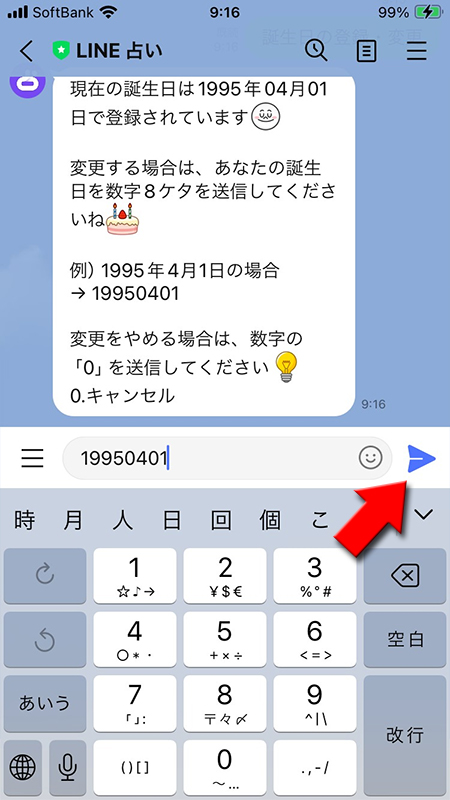
占い結果を確認
誕生日を設定後、再度
今日の運勢の結果が確認できます。
今日の運勢
と入力し、今日の運勢をチェック
を選択してください。今日の運勢の結果が確認できます。
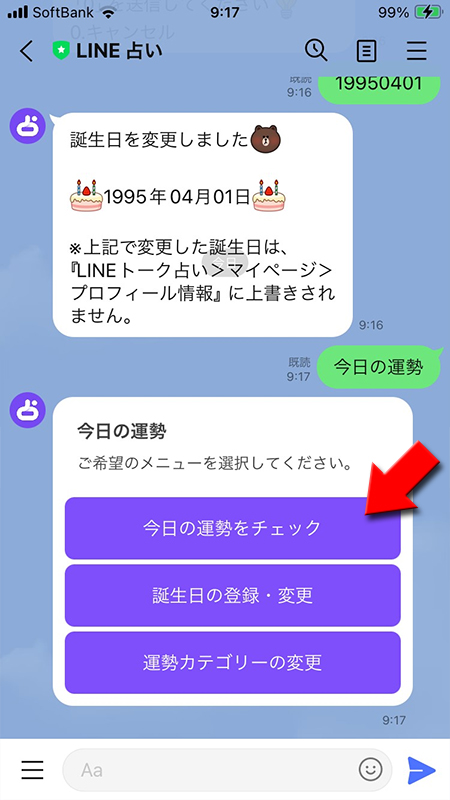
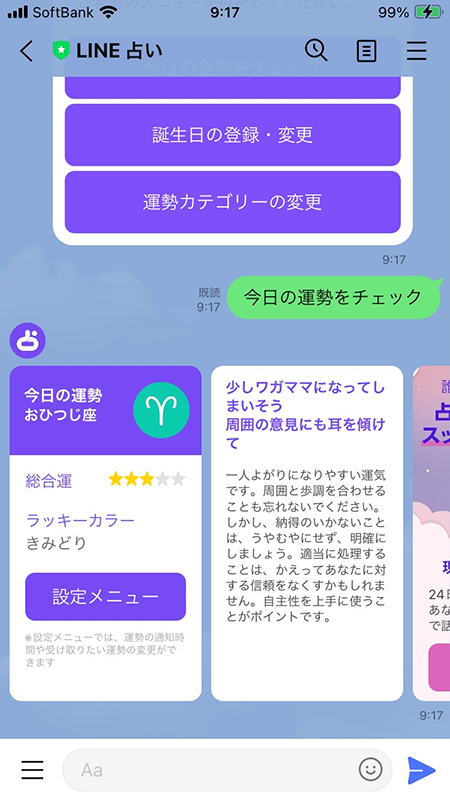
公式サイト(bot)翻訳の使い方
LINE通訳は公式サイト(bot)の中で一番お勧めの機能です。LINEのメッセージを自動的に翻訳してくれます。
外国へ行ったときや外国の人とやり取りする時に大変便利です。LINE公式には、英語、韓国語、中国語、中国語(繁体字)の4種類の通訳アカウントがあります。
詳しい使い方はLINE 翻訳の使い方をご確認ください。
外国へ行ったときや外国の人とやり取りする時に大変便利です。LINE公式には、英語、韓国語、中国語、中国語(繁体字)の4種類の通訳アカウントがあります。
詳しい使い方はLINE 翻訳の使い方をご確認ください。
公式アカウントからクーポンをもらう
公式アカウントから配布されるクーポンをゲットしましょう。LINE@と呼ばれる主にお店やアミューズメント施設など運営している企業のアカウントから、お客さん獲得のためクーポンが配布されます。
LINEではクーポン情報をまとめて扱っていて、利用する地域に応じて情報を更新していますので、近くのお店のクーポン情報がすぐにわかる仕組みとなっています。
LINEではクーポン情報をまとめて扱っていて、利用する地域に応じて情報を更新していますので、近くのお店のクーポン情報がすぐにわかる仕組みとなっています。
公式サイトのクーポン情報に移動する
公式アカウントは
公式アカウントページから下にスクロールすると
ホームタブ
の友だちリスト
から公式アカウントを検索
を選択してください。公式アカウントページから下にスクロールすると
おすすめクーポン
がありますのでもっと見る
を選択してください。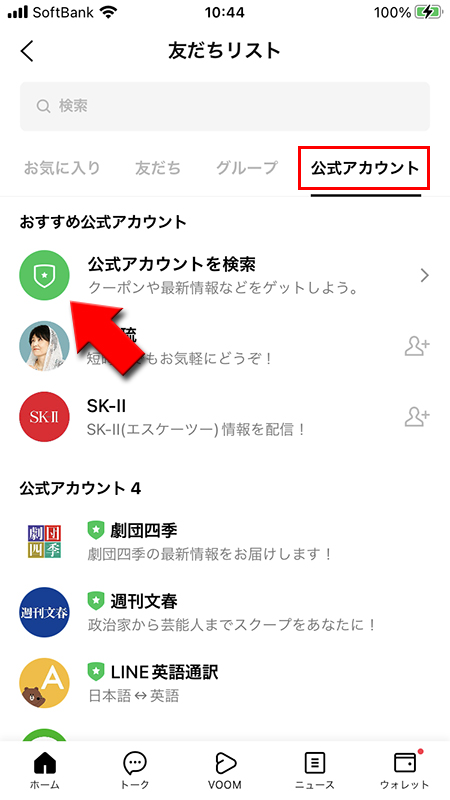
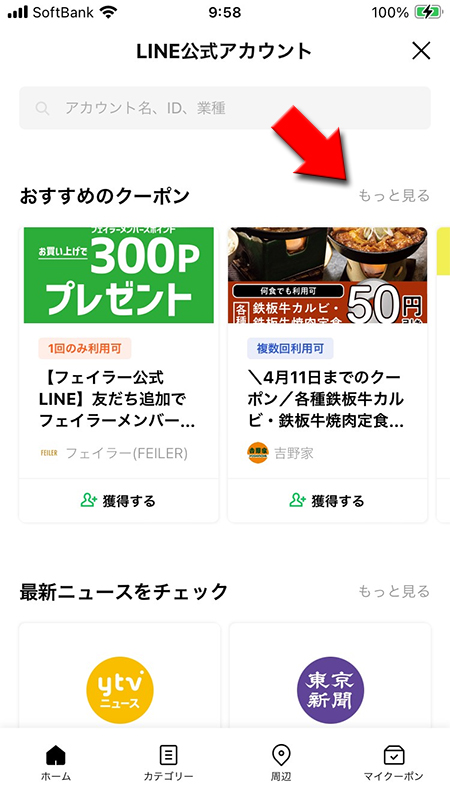
クーポン一覧
お得のクーポンを一覧で表示してくれますので、好きなお店やクーポンを選んでください。
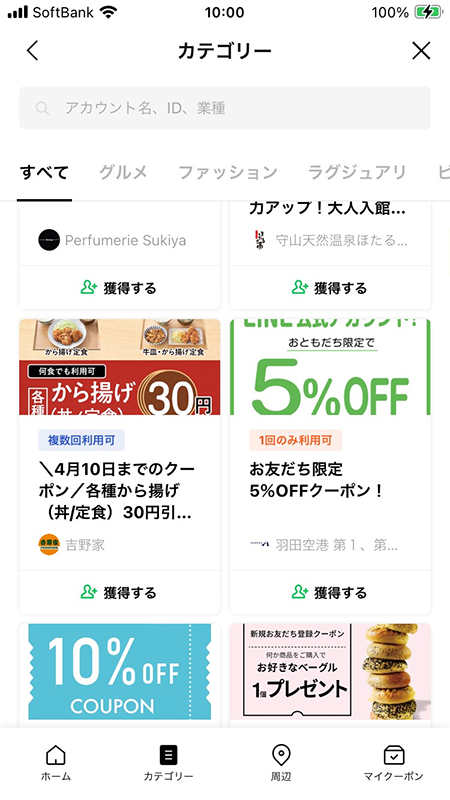
クーポンをゲットする
クーポン情報の詳細から
友だち追加してクーポンを獲得
を選択してください。友だち追加することでクーポンが利用できるようになります。
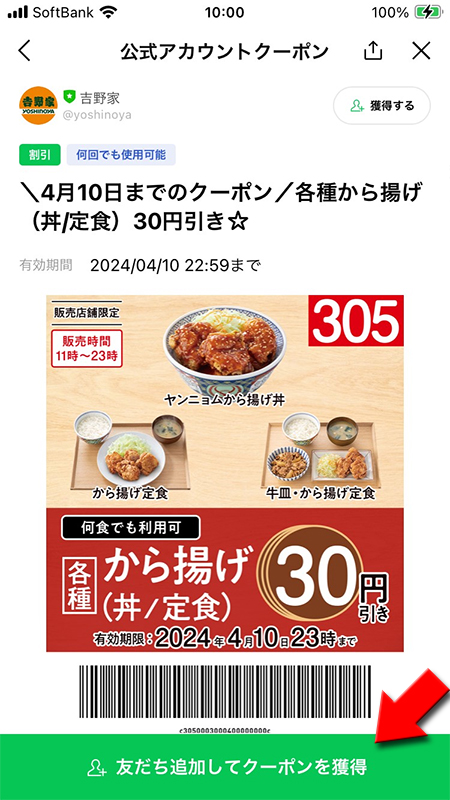
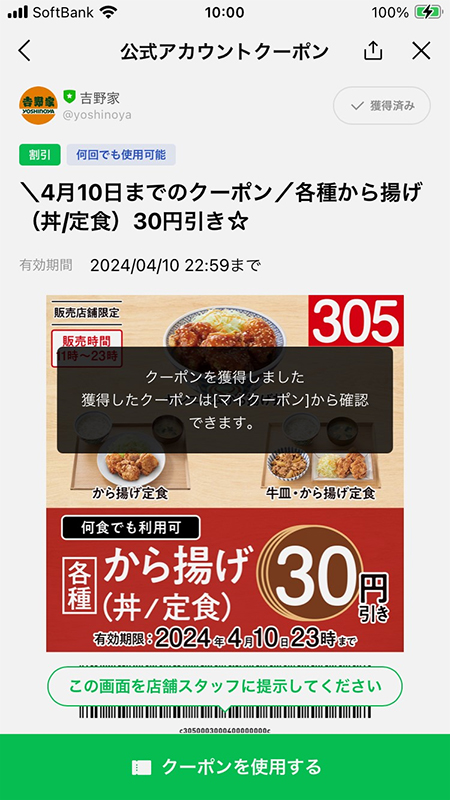
公式アカウントからスタンプをもらう
既にやっている人が多いかもしれませんが、企業の公式アカウントと友だちになることで無料でスタンプがゲットできます。
スタンプの配布になりますので、公式ページではなくスタンプショップから探してください。スタンプには有効期限があり、期限切れになると利用できません。
新しいスタンプが欲しいけど有料のスタンプはちょっと…という方はお薦めです。
ウォレットからスタンプショップに移動する
ウォレットタブから
スタンプショップ
を選んで、スタンプショップから使いたいスタンプを探して選んでください。※
無料の場合は友だち追加することでスタンプがダウンロードできるなど条件がある場合がほとんどです。
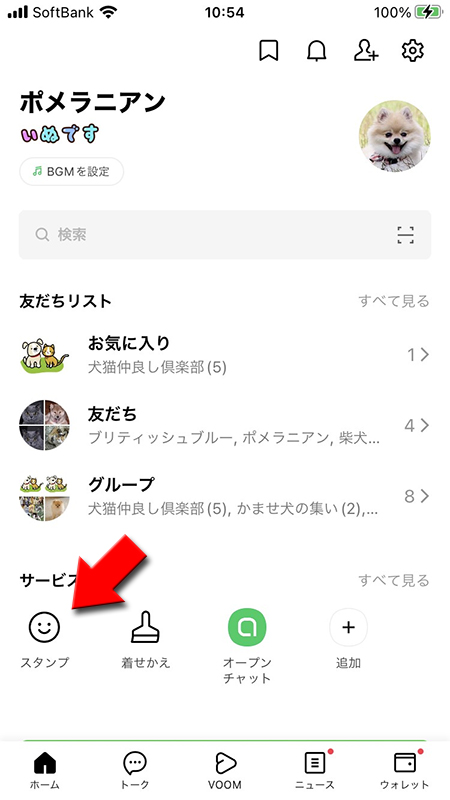
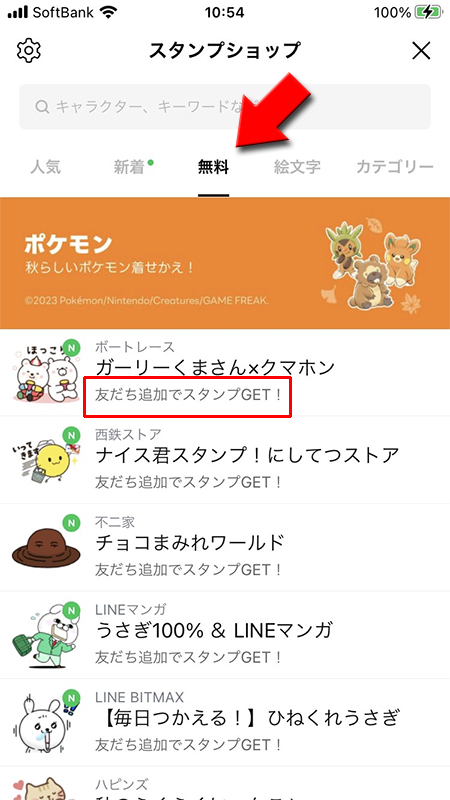
スタンプ提供者を友だち追加する
スタンプをダウンロードするにはスタンプ提供者を友だち追加する必要があります。
友だち追加
を押して追加
を押してください。
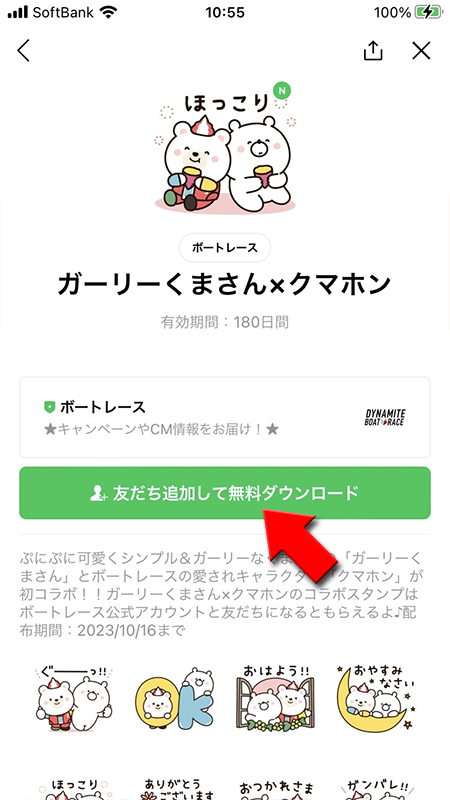
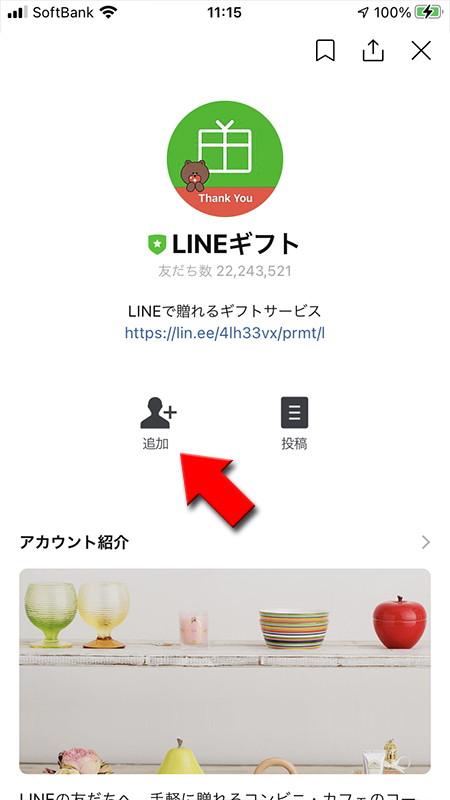
スタンプをダウンロードする
友だち追加が完了するとスタンプがダウンロードできるようになります。
ダウンロード
を押してください。スタンプが入手できます。※
使用期間が表示されています。ダウンロード後指定された期間しか使えませんのでご注意ください。
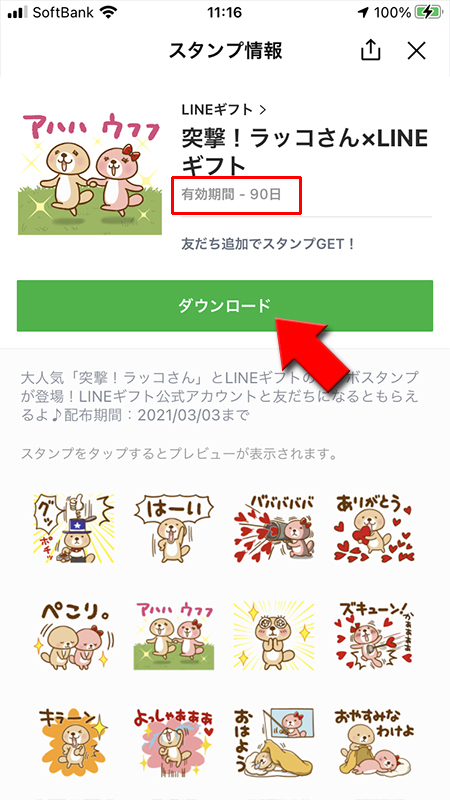
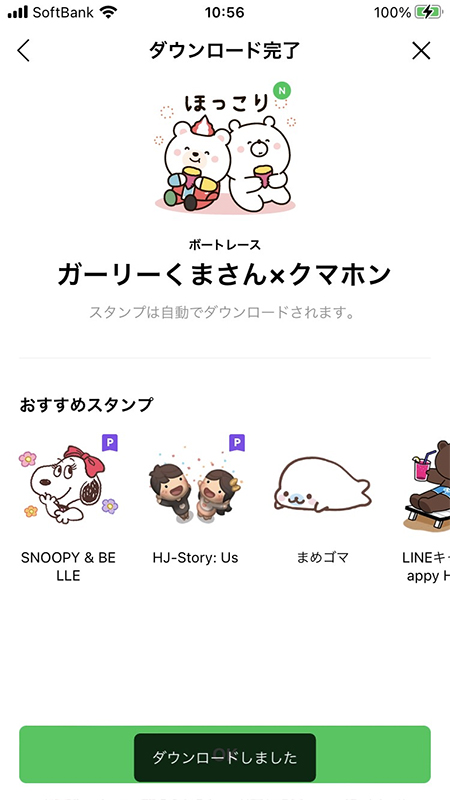
友だちにスタンプ提供者が追加される
友だちにスタンプ提供者が追加されています。